Programmā Excel 2013 noņemiet līniju caur manu tekstu
Ir daudz dažādu formatēšanas izvēles, ko varat veikt datiem Excel 2013 darblapās. Neatkarīgi no tā, vai vēlaties formatēt tekstu kā valūtu, datumu vai ar citu krāsu fontu, parasti ir opcija, kas ļaus sasniegt vēlamo izskatu. Viena no formatēšanas opcijām, kuru varat izmantot, ir svītrojums, ar kura palīdzību šūnā esošie dati novilks horizontālu līniju. Parasti to lieto, lai norādītu, ka dati vairs netiek izmantoti vai arī tie jau ir izmantoti tā mērķim.
Bet, ja jums ir izklājlapa, kurā ir nevēlams teksts ar pārsvītrojumu, šo efektu ir iespējams noņemt. Tālāk sniegtais ceļvedis parādīs, kur var atrast šo iespēju, lai jūs varētu to izslēgt.
Pārsvītrojuma efekta noņemšana programmā Excel 2013
Šajā rakstā norādītie soļi jums palīdzēs atlasīt šūnas, kurās ir dati ar līniju, kas caur to izvilkta, pēc tam pielāgojiet fonta iestatījumus tā, lai šī līnija tiktu noņemta. Ja jūs tā vietā labprātāk pievienotu svītrojuma līniju caur tekstu, varat veikt šīs pašas darbības un izvēlēties opciju Pārsvītrot, nevis noņemt.
- Atveriet izklājlapu programmā Excel 2013.
- Atlasiet šūnas, kurās ir pārsvītrots teksts. Jūs varat atlasīt visu rindu vai kolonnu, noklikšķinot uz rindas numura lapas kreisajā pusē vai kolonnas burtu lapas augšpusē. Varat arī atlasīt visu lapu, noklikšķinot uz lodziņa virs 1. rindas un pa kreisi no kolonnas a.
- Lapas augšdaļā noklikšķiniet uz cilnes Sākums .
- Noklikšķiniet uz mazās Fonta opcijas pogas navigācijas lentes sadaļas Fonts apakšējā labajā stūrī.
- Noklikšķiniet uz lodziņa pa kreisi no pārsvītrojuma, lai noņemtu efektu no atlasītajām šūnām. Pēc tam loga apakšā noklikšķiniet uz pogas Labi, lai piemērotu izmaiņas un aizvērtu logu.


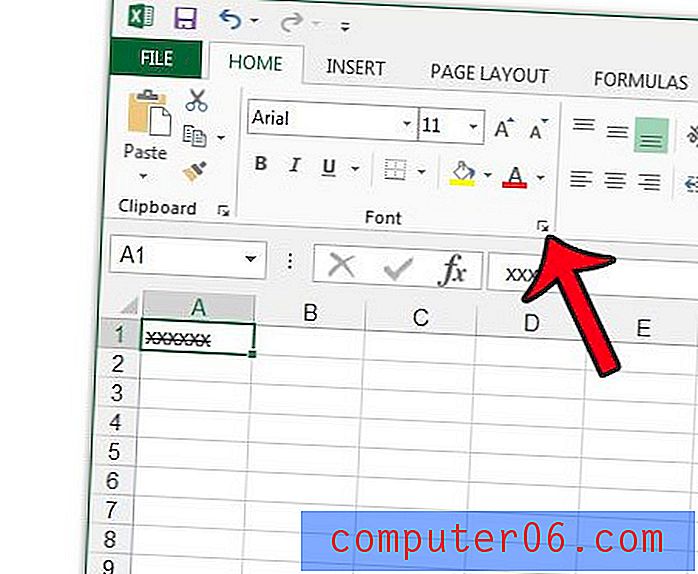
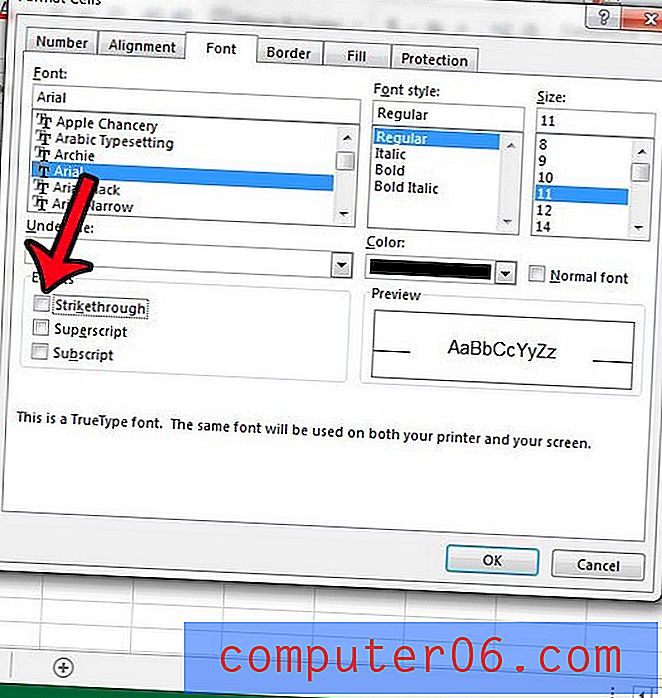
Vai ir daudz citu formatēšanas izmaiņu, kas ir piemērotas jūsu izklājlapai, un vai vēlaties atbrīvoties no visiem šiem iestatījumiem vienlaikus? Uzziniet, kā notīrīt šūnu formatējumu programmā Excel 2013, veicot tikai dažas vienkāršas darbības.



